以前にビリビリ動画サイトの使い方を紹介しておりましたが、iPhoneアプリで見たい方のために、この記事では、ビリビリ動画アプリの使い方を紹介します。
【事前準備】
事前に書いておくべきこととして、通常の日本のapp storeからbilibili動画アプリのダウンロードはできません(海外のストアからのダウンロードが制限されているため)。ダウンロードするには、中国のApp StoreのApple IDを取得して、中国のApp Storeにログインしておく必要があります。
中国のApple IDを持つには、こちらの記事をご参考ください。
【もう一つのおすすめの事前準備】
bilibibli動画アプリは、中国向けのアプリですので、起動する前に、VPNアプリを立ち上げて、つなげておくことをおすすめします。理由は、起動しておかないと、海外からみていると認識されるため、表示するコンテンツが制限されます。
起動しておくことで、普通海外から見えない動画も、見られますので、おすすめします。なお、VPNサービスは使わないときは簡単にOFFすることも可能です。無料で使えるVPNアプリの使い方はこちらの記事をご参考ください。
では、ここからビリビリ動画アプリの使い方ご紹介に入ります。
アプリのダウンロード
中国のApp Storeで「bilibili」を検索して、上記のアイコンがビリビリ動画ですので、それをダウンロードしてください。もし探すのが面倒の方は こちら から直通リンクもご利用できます。
アプリダウンロード画面はこんなイメージです。
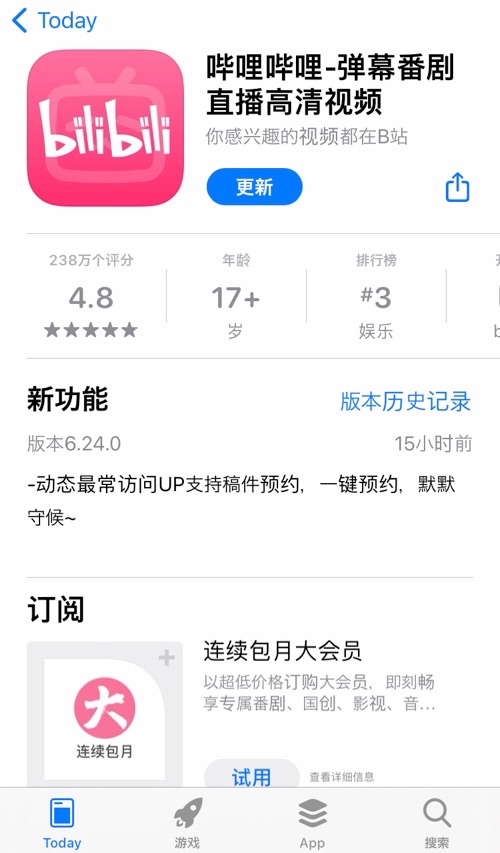
アプリの起動
ビリビリアプリを起動したあと、いろいろ表示されます。ここでいくつか表示画面とその意味を簡単にご紹介します。(ただし、表示の順番と時期によって表示されるものが変わる可能性もあります)
規約同意画面
初回起動の際に、下記のようなユーザー規定が表示されます。ただし同意しないと利用できませんので、ここは「同意」を選択しましょう。
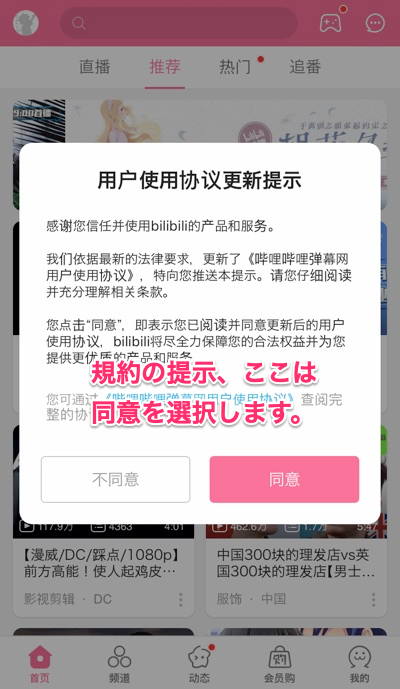
アプリの通知画面
アプリからの通知をONにするかを問う画面です。ONに「する、しない」どちらでも問題なく、ご自由に選んでください。
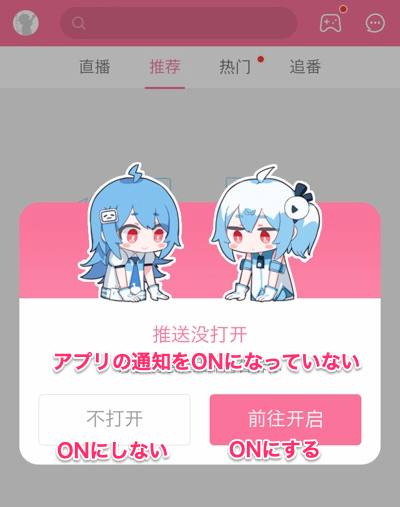
評価ください。画面
次は「評価ください」です。何回か立ち上げると、表示されるようになります。「以后再说」(あとにする)を選んでもまったく問題ありません。
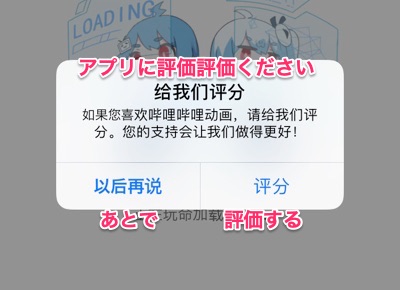
未成年用画面
こちらは多分未成年も見ているので、その場合は、青少年モードに切り替えられるのですが、青いリンクが「未成年モードに切り替え」で、ピンクの「我知道了」はこのままのフルコンテンツモードです。
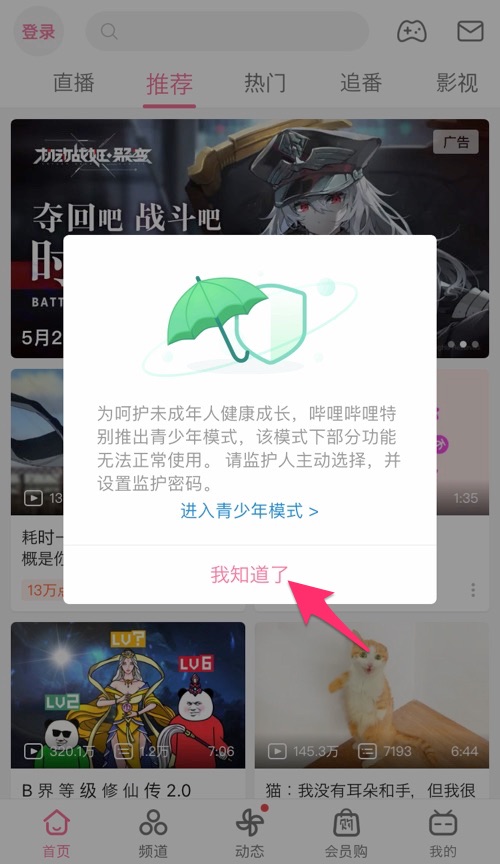
ユーザ登録画面
こちらの画面も、よく表示されますが、ユーザー登録は後日ご紹介ということで、いったん右上の×で閉じてください。
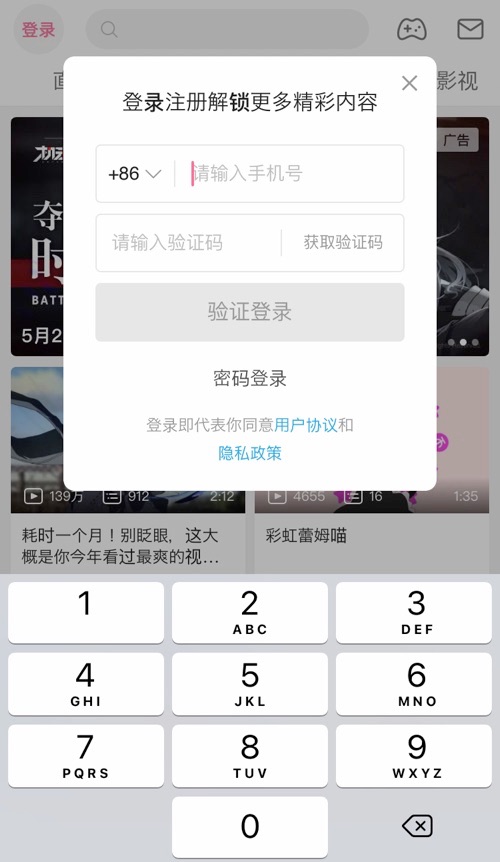
アプリの画面紹介
まず、アプリ立ち上がったら以下の画面が表示されます。
上にメニューはありますが、最初は「推薦(おすすめコンテンツ」が表示されます。いわゆるTOP画面ですね。
推荐
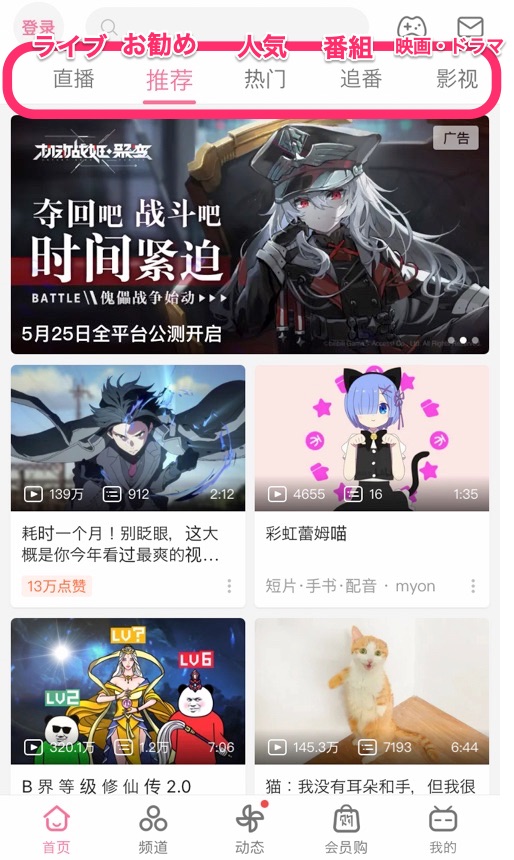
直播(ライブ配信)
TOPメニューの一番左は「直播」、これは「ライブ配信」の意味です。
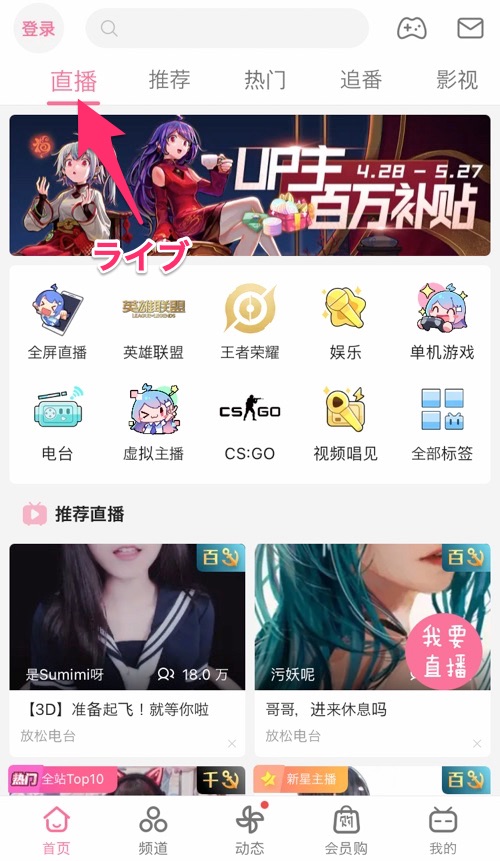
追番
TOPメニューに「追番」がありますが、これは番組を追うという意味です。
中華系のアプリでよく「番剧」という表示がありますが、これは日本語の「番組」の意味です。でそこで「追番」というのは、「番剧を追う」ということです。ただ、「ドラマ」は少なく、主に「アニメ番組」に「追番」が使われることが多いです。
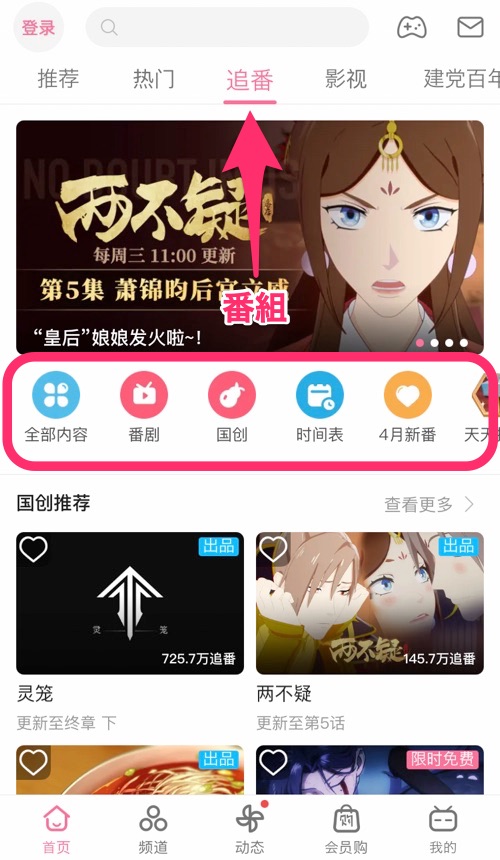
このページの真ん中に、メニューがありますが、そこから絞り込み検索ができるようになります。
検索方法は本記事の少しあとで、ご紹介します。
影视
「影视」は映画とドラマです。
影:「映画」は中国語で「电影」なので「影」です。
视:「ドラマ」は中国語で「电视剧」なので、「视」ですね。
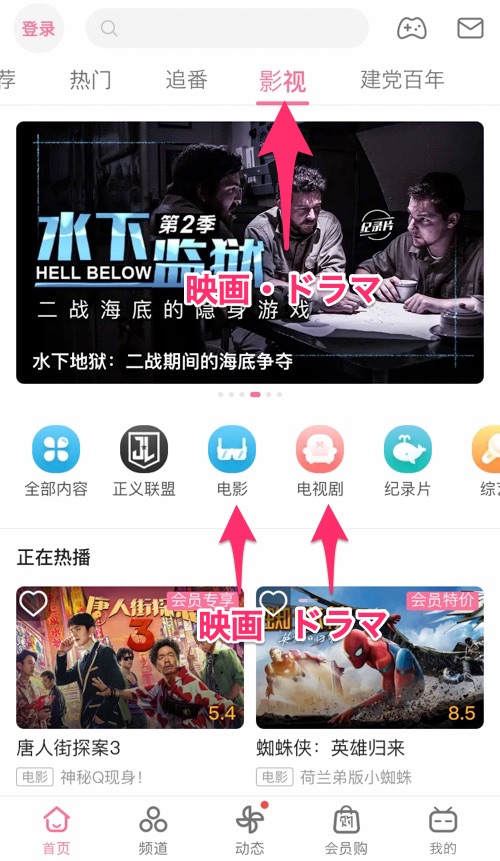
ここも同じく、真ん中にカテゴリ分類がありますので、そこから映画か、ドラマか、絞り込み検索かができます。
詳細は紹介しておりませんが、いろいろ触っていただければなんとなくわかると思います。
動画の探し方
動画の探し方ですが、もちろん、アプリ一番上の検索欄から可能です。ただ、大体中国語、強いて言えば英語になりますので、番組の中国語名がわからないときに、使いづらいかもしれません。
ちなみに、本サイトでは、日本のアニメやドラマなどを中国語翻訳していますので、よければこちらをご参考ください。
以下より、絞り込みの検索方法をご紹介します。
アニメの探し方
アニメの検索は「追番」から行きます。「追番」画面の真ん中に「全部内容」というメニューがありますので、それを開きます。
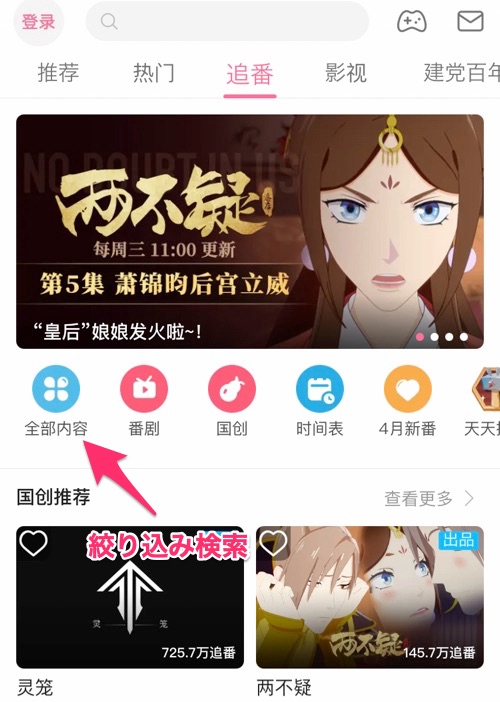
次の画面では、絞り込み用のメニューが表示されますが、以下の画面の赤い矢印は、「検索条件をもっと表示する」という意味ですので、それも開きましょう。
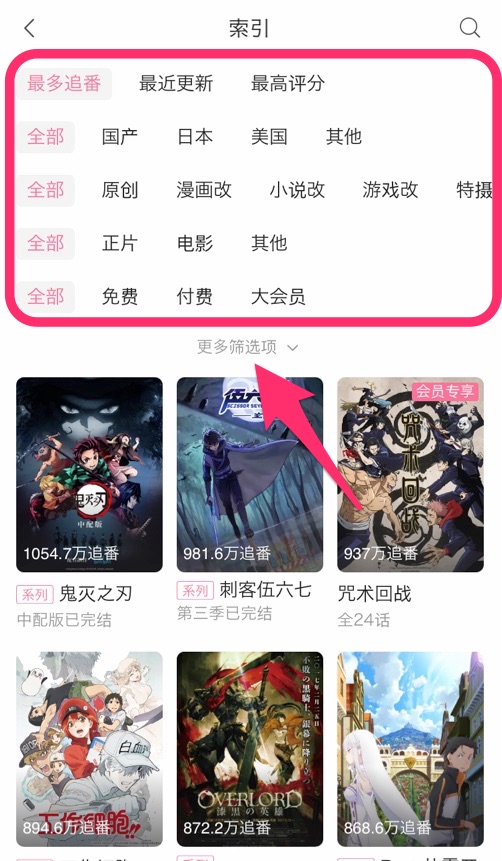
したら、結構細かく絞り込みができるようになります。もし意味がわからなければ、コメント欄にてご連絡ください。文字の意味だったり、使い方だったりお伝えします。
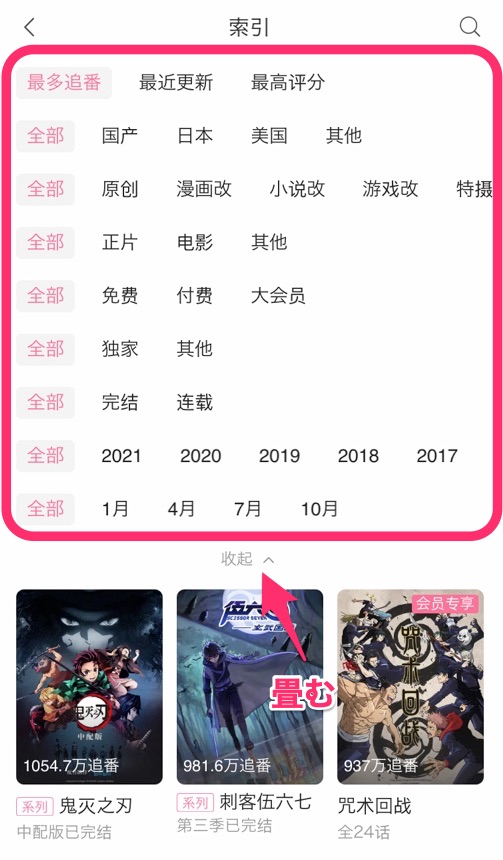
映画・ドラマの探し方
「影视」というメニューになりますが、ここも同じく「全部内容」(すべてのコンテンツ)がありますので、そこから絞り込み可能です。
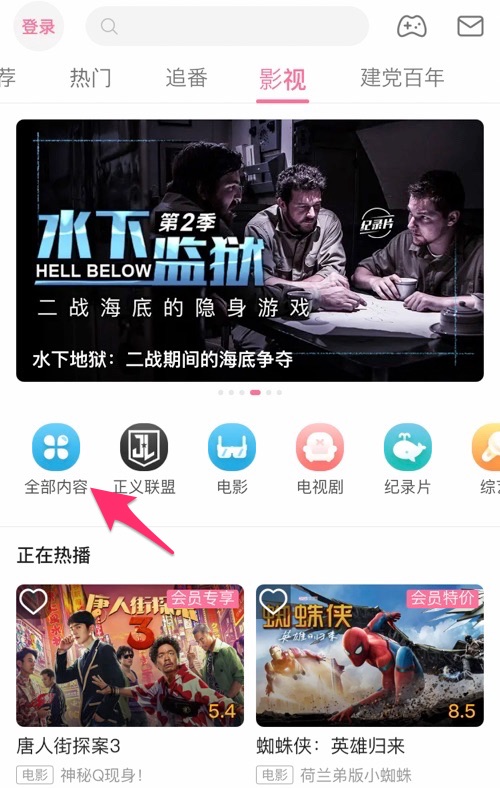
検索画面では、最初は「全部」が表示されますが、以下の画面の赤い矢印で、映画検索か、ドラマ検索かを選べます。
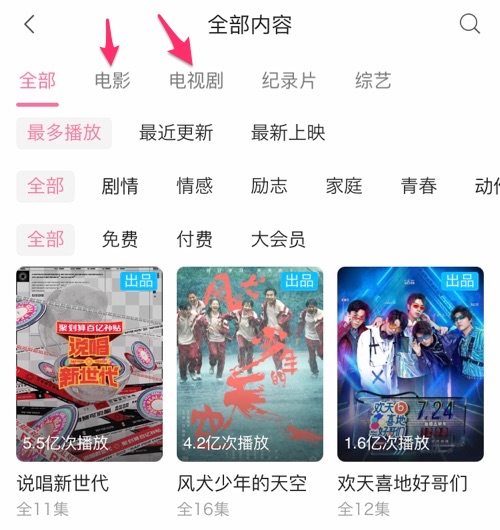
以下は映画の検索画面。
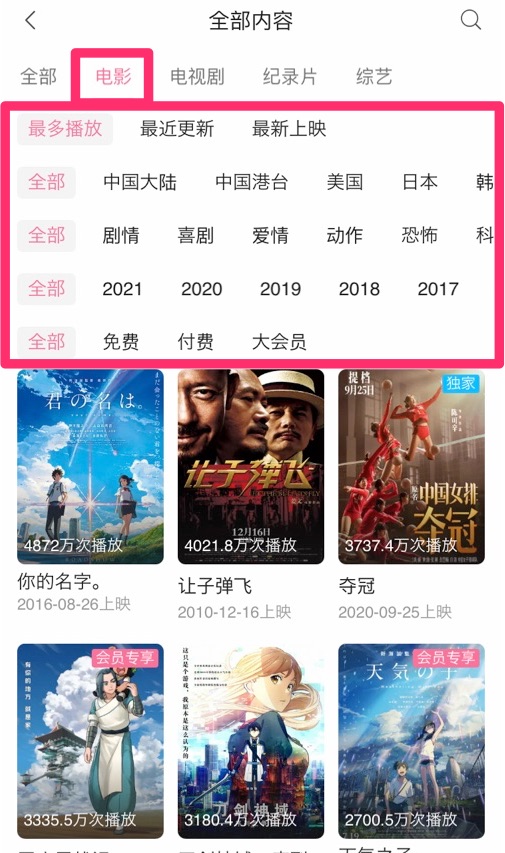
以下はドラマの検索画面
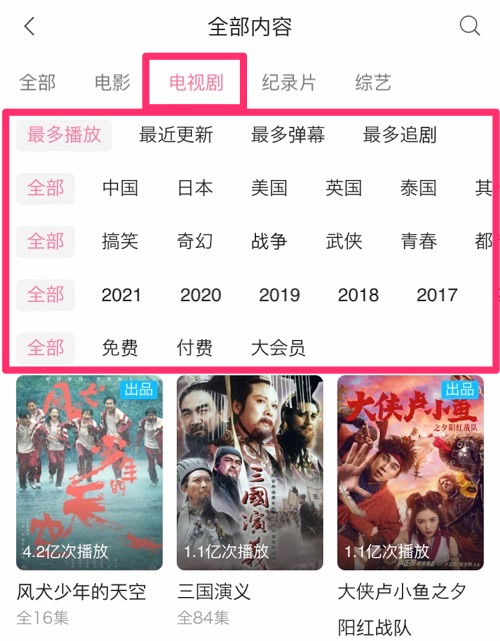
動画の視聴方法(縦画面)
弾幕OFF
適当に一つの動画を開いてみてください。以下のように表示されると思います。
最初は弾幕がONになりますので、以下の画面ご参考に、弾幕をOFFにすることが可能です。
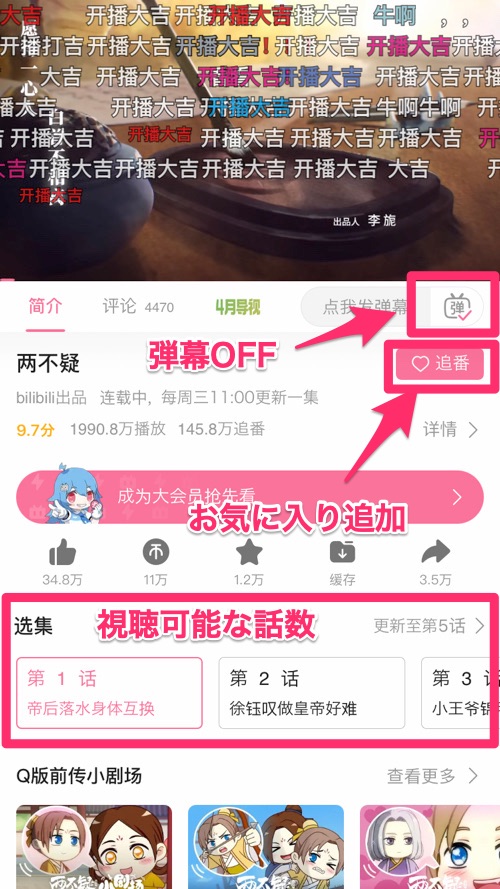
弾幕OFFにしたら、だいぶすっきりして動画視聴ができるようになります。
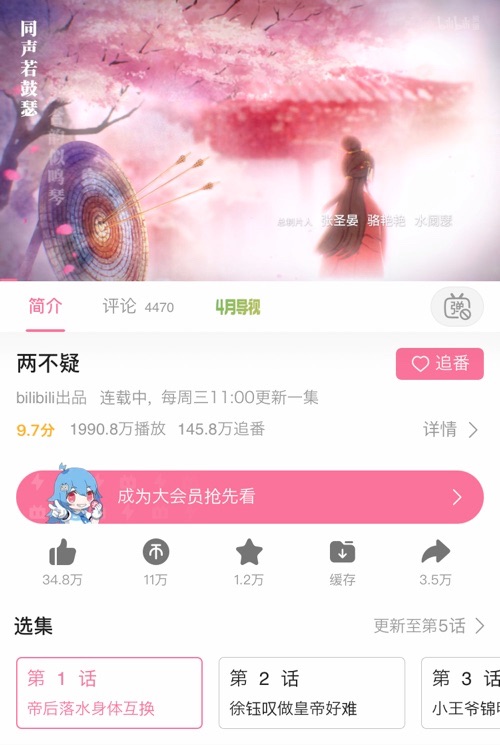
次は動画画面の操作です。
小窓表示
動画画面をタップしたら以下のメニューが画面に表示されると思いますが、赤い矢印のアイコンで小窓表示にすることができます。
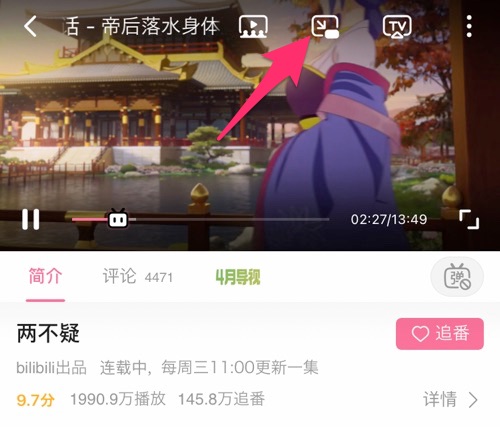
小窓表示にしたら、以下のようにアプリを操作しながら、動画も小窓で再生されます。
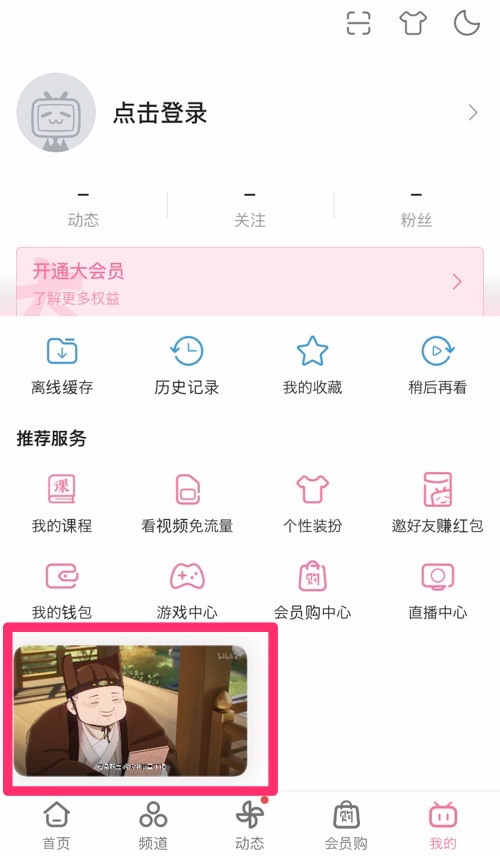
動画を2回タッチすると、若干大きくなります。

また、小窓表示のときに、アプリを閉じても、iphone画面に表示されます。
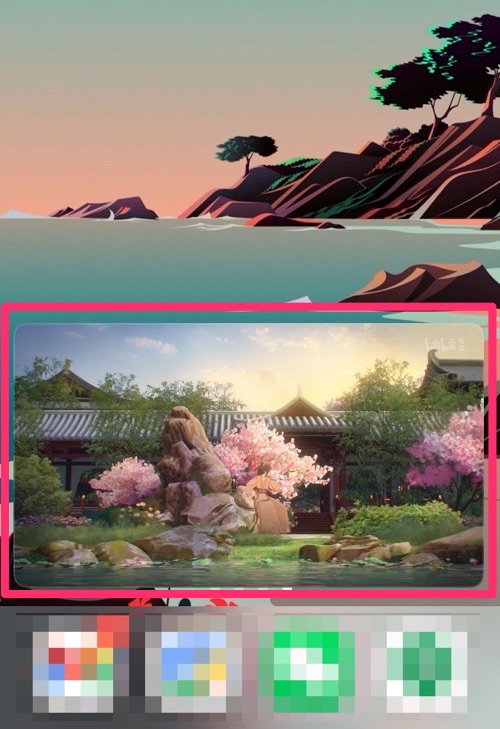
明るさ調整、音量調整、進む戻る調整
画面の左半分で指を上下すると、明るさ調整されます。
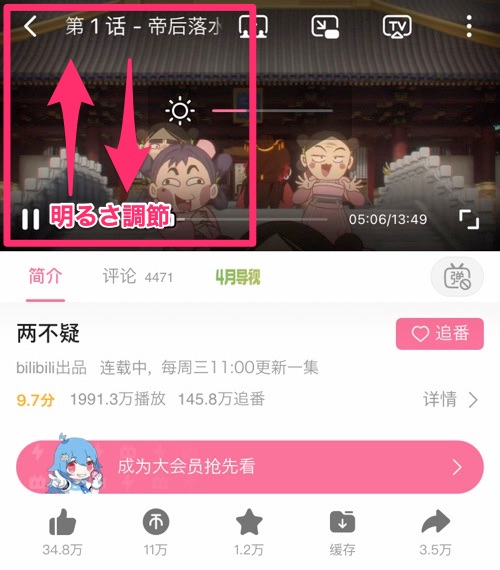
右半分で指上下すると、音量調整になります。
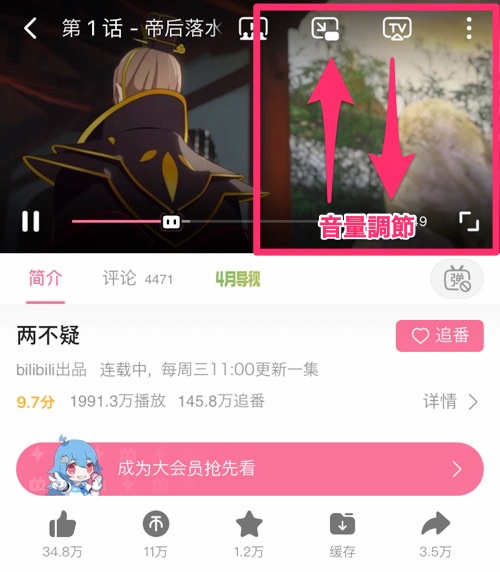
画面を横で左右になぞると、進むと戻るになります。
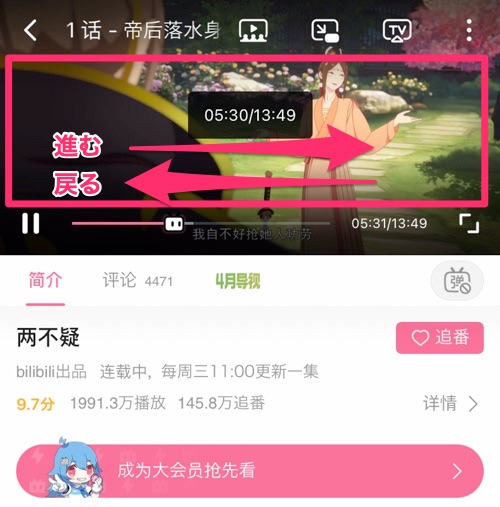
動画の視聴方法(横画面)
ここからは、iPhoneを横にする場合の操作をご紹介します。
再生話の選択、倍速、画質調整
動画再生画面を1回触ると、メニューが表示されますが、右下のメニューからご紹介します。
「选集」は再生話の選択です。
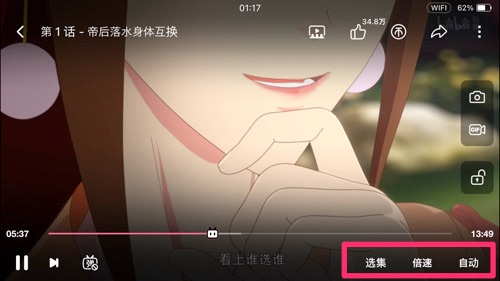
選択すると、以下の画面が表示され、再生したい話に切り替えることができます。
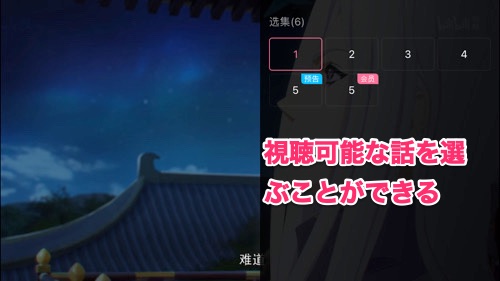
「倍速」は文字通り、倍速選択です。

ちょっとキャプチャーを取り損ねましたが、「自動」は画質選択です。開くと、どの画質で再生するかが、選択できますが、基本「自動」で良いかと思います。再生環境によって高画質を選択すると、動画再生がガクガクとなる可能性もあります。
その他メニュー
画面右上に縦の点があります(以下の画面を参照)、そこは、まとめメニューです。

開くと、弾幕の設置だったり、倍速だったり、リマインド(一定時間再生したら教えてくれる)だったり、プレイモード(連続再生、単話再生、単話ループなど)、画面の比率が選べます。
この部分は触ってみて画面の変化を見ていただければ、多分すぐ慣れると思います。
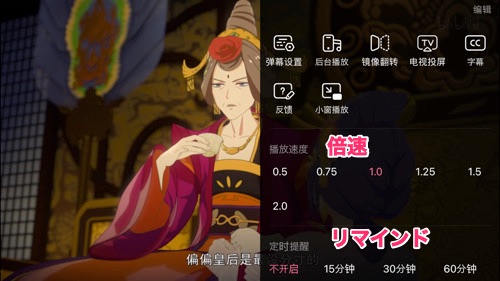
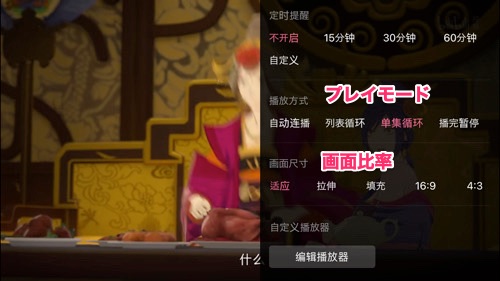
画面キャプチャー、GIF動画
次は、横画面で、画面右にカメラとビデオのアイコンがありますが、
カメラ:画面キャプチャー
ビデオ:GIF動画を撮る
になります。GIF動画の撮り方は、ビデオアイコンを長押しして、秒数がカウントされますので、そこから保存することが可能です。

その他
その他については、こんな画面が表示される時もある、ということでご紹介しようと思います。
スマホのデータを利用しているリマインド画面
下の画面ですが、WIFI環境なら表示されません。3Gもしくは4G回線の時に表示されます。再生する場合は右側の「继续播放」を選択してください。
そこでネットが遅い時はデータローディングの画面が表示されますが、特にやることなく、待つだけで良いです。
しばらくしたら、動画の再生が始まります。
動画のダウンロード
動画のダウンロードについては、最近会員限定の機能になったようです。とても便利な機能なのですが、画面は以前と変わっているのもあり、会員登録の紹介と合わせて、ご紹介しようと思いますので、本記事では割愛いたします。
※以前の記事では、動画ダウンロードをご紹介しましたが、画面が古くなり内容が古くなってしまいましたが、新しい記事ができるまで、いったん古いコンテンツを以下に残します。
以下はちょっと古い資料ダウンロードの方法紹介
動画をiPhoneに保存して見る機能を紹介します。
下の画面は動画タイトル画面になりますが、矢印先の「缓存」を選択してください。
すると、画面の下に、ダウンロードできる話が表示されます。
それを選択してそのままダウンロードになりますが、ここも、wifi環境ではない場合、下のリマインドメッセージが表示されます。
問題なければ、右の「有钱任性」(お金で解決する)を選びましょう。
はい、話を戻しますと、ダウンロード選択された話にオレンジの矢印が付いていますね。それがダウンロード中のマークです。
ダウンロードした動画の再生
ダウンロードした動画はどこで見つかるか、という話です。
まず一番下のメニューの一番右「我的」を選んでください。マイメニューのようなものです。
選んだ後、下の画面の②で書かれている「离线缓存」を選んでください。
下の画面、ここに保存されています。
仮にiPhone容量が少ないので削除したい場合、下の画面のように、左にスワイプすると削除メニューが現れます。
最後に
ここまで、ビリビリ動画アプリの使い方を紹介してきました。一手間かかるアプリですが、使いこなせば、結構嬉しいアプリでもあります。
ぜひ試してみてください。使い方についてご質問の方は、コメント欄にてお願いします。
では、今回はここまで。

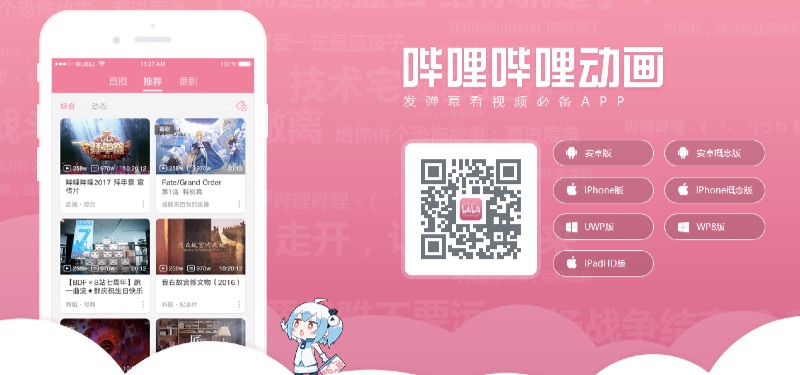

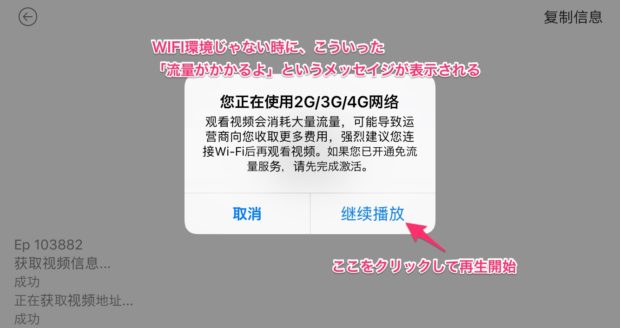

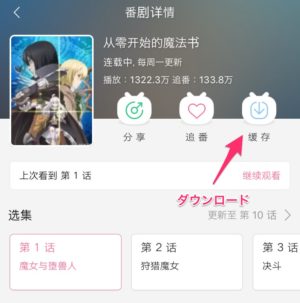
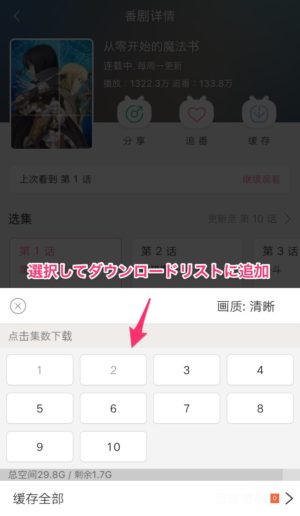
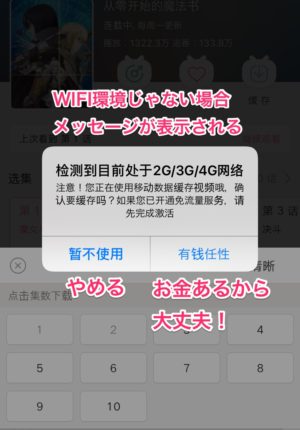
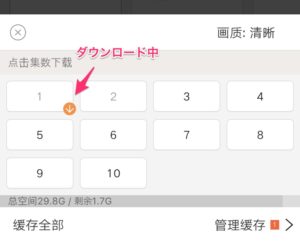
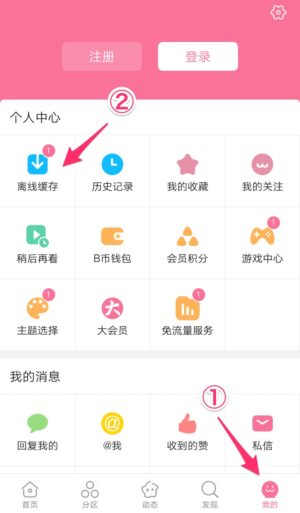
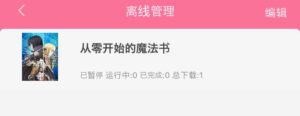
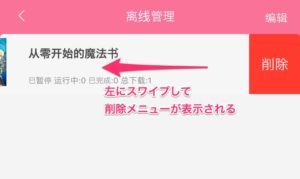
コメント
iPadで使用しています。巻き戻しはどうやってするんでしょうか?
巻き戻しは、スクリーンをタッチして、左へスワイプすればできると思います。左へは巻き戻し、右へは進む、上へは音量UP,下へは音量DOWNです。
初めまして。
動画をダウンロードするには会員登録が必要でしょうか。
サイトで動画をダウンロードするのは安全ですか。
下記のサイトも参考しました。
https://www.videosolo.jp/tutorials/download-bilibili.html
返信遅くなりすみません、本記事で紹介しているAPPからの動画ダウンロードは、会員登録必要ありません。もし動画がダウンロードできなければ、会員登録しても、ダウンロードできない可能性が高いと思います。(VIP動画とか、日本からのアクセスが一括ダウンロードできないようにしているなど)。また、サイトで動画ダウンロードするのは、BILIBILIのような大手サイトなら安全かと思いますが、あんまりおすすめできません。もし無料のブラウザーのアドオンでDLできるなら、それはそれで良いと思いますが、いただいたリンクの有料のダウンロードツールは、お金がかかる一方、いつダウンロードできなくなるか、すべて中国側の制限にかかっています。つまりいつ使えなくなったか、わかりませんので、おすすめできないわけです。
見た動画を繰り返し見たい時はどうすればよいでしょうか?
返信遅くなりすみません。ビリビリの繰り返し再生方法は、こちらの記事にまとめました。ご参考いただければと思います。http://seechina365.com/bilibili-app-loop/